Restore dari iCloud untuk iPhone Baru Tidak Berfungsi - Mengapa dan Cara Memperbaikinya
Ini adalah masalah umum yang Anda alami iPhone macet saat memulihkan dari iCloud layar saat Anda ingin memulihkan data iPhone dari cadangan iCloud. Namun terkadang Anda mungkin akan kewalahan saat terjebak pada perkiraan waktu yang tersisa untuk waktu yang sangat lama.
Jangan frustrasi! Artikel ini akan membantu Anda memahami mengapa dan bagaimana cara memperbaiki iPhone baru yang macet saat Restore dari iCloud.

Dalam artikel ini:
Bagian 1: Mengapa iPhone Saya Terjebak saat Memulihkan dari iCloud
"Mengapa iPhone baru saya macet saat Restore from iCloud?" Anda mungkin mengalami masalah ini saat mendapatkan iPhone baru dan ingin memulihkan data dari iPhone lama. Ada banyak alasan mengapa Anda mengalami iPhone macet saat layar Restore from iCloud. Berikut ini, kami sebutkan beberapa alasan untuk referensi Anda.
Terlalu Banyak Data iPhone
Mungkin akan memakan waktu yang lama jika Anda memiliki file cadangan iCloud yang besar. Oleh karena itu, jika Anda mengalami iPhone macet di halaman yang tersisa saat memulihkan dari iCloud, tunggulah dengan sabar terlebih dahulu.
Koneksi Internet Buruk
Jika Anda telah menunggu cukup lama, yang melebihi kecepatan normal, Anda harus menyadari ada yang salah dengan prosesnya. Salah satu kemungkinan penyebabnya adalah koneksi internet Anda. Jika koneksi internet Anda lambat atau terputus, iPhone Anda akan macet di layar Restore from iCloud. Periksa status internet Anda atau kurangi jumlah perangkat yang terhubung.
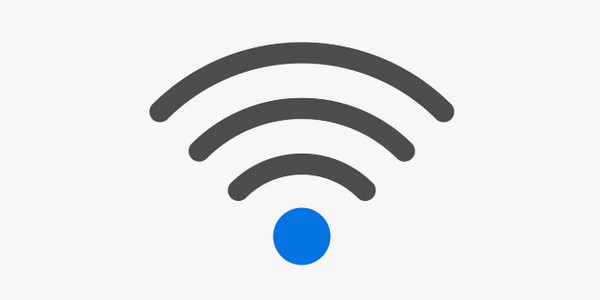
Ruang Penyimpanan yang Buruk
Kemungkinan penyebab lainnya adalah ruang penyimpanan iPhone Anda. iPhone Anda macet saat Pemulihan dari iCloud karena tidak ada cukup ruang untuk memulihkan data.
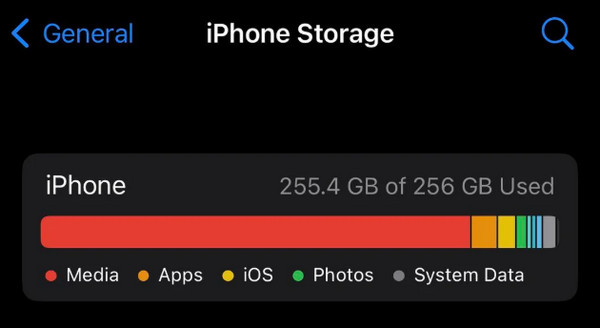
Sistem iOS yang ketinggalan zaman
Ada juga kemungkinan alasan mengapa cadangan iCloud Anda diatur pada versi yang lebih baru daripada iPhone Anda saat ini. Sederhananya, versi iPhone Anda tidak sama dengan versi tempat Anda membuat cadangan iCloud. Anda juga dapat memperbarui iPhone Anda setelah mencadangkannya.
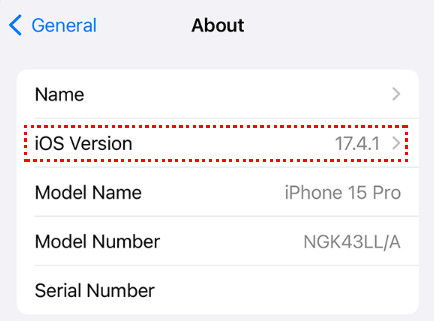
Dilaporkan juga bahwa pencadangan iCloud akan berjalan lancar hanya jika iPhone Anda menjalankan iOS versi terbaru.
Masalah Server iCloud
Alasan mengapa iPhone Anda macet saat melakukan estimasi saat memulihkan dari iCloud juga bisa jadi karena ada yang salah dengan server iCloud. Periksa status server resmi untuk mengonfirmasi.
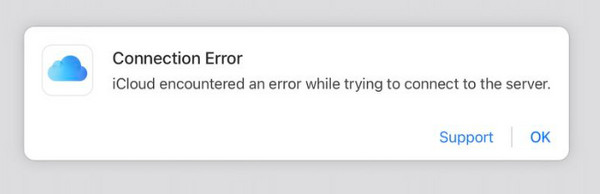
Bagian 2: Cara Memperbaiki iPhone yang Terjebak saat Memulihkan dari iCloud
Mungkin Anda merasa frustrasi saat iPhone Anda macet di layar estimasi waktu, dan Anda tidak tahu harus berbuat apa. Jangan khawatir! Bagian ini akan menunjukkan cara memperbaiki Restore from iCloud untuk iPhone baru yang tidak berfungsi.
Mulai ulang iPhone
Terkadang, memulai ulang dan mengulang yang sederhana dapat menyelesaikan banyak masalah, termasuk iPhone bergetar secara acak dan banyak lagi.
Tekan terus tombol Volume atas dan tombol Rumah secara bersamaan selama beberapa detik hingga layar berubah.
Geser untuk mematikan.

Tekan lama tombol beranda untuk menyalakan.
Beralih ke Internet yang lebih cepat atau menggunakan data seluler
Karena koneksi internet yang buruk dapat memengaruhi proses pemulihan, Anda dapat beralih ke jaringan yang lebih cepat, atau Anda dapat mematikan Wi-Fi dan menggunakan data seluler Anda.
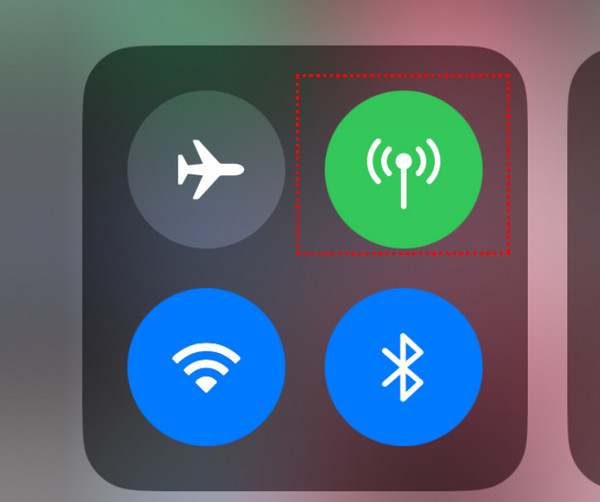
Hemat lebih banyak ruang penyimpanan
Anda dapat menghapus beberapa foto, video, atau aplikasi yang tidak diperlukan di iPhone Anda untuk menyediakan lebih banyak ruang bagi data cadangan iCloud yang penting. Berikut langkah-langkah sederhananya:
Buka Pengaturan - Umum - Penyimpanan iPhone untuk memeriksa penyimpanan iPhone Anda.
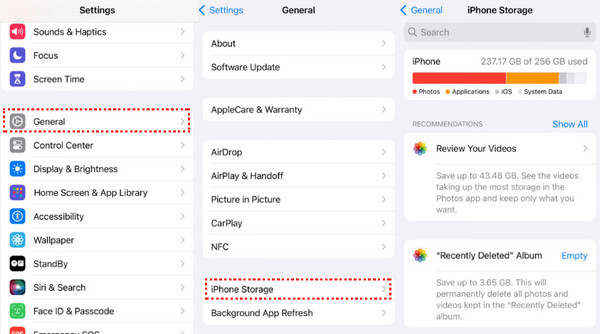
Kelola data iPhone Anda dan hapus yang tidak diperlukan.
Perbarui iPhone Anda
Seperti yang disebutkan sebelumnya, versi yang sudah ketinggalan zaman dapat menyebabkan Pemulihan iPhone dari iCloud macet, terutama saat Anda mencoba mengembalikan iPhone ke iPhoneAnda dapat memperbarui versi perangkat ke versi terbaru untuk mengatasi masalah ini:
Buka Pengaturan - Umum - Pembaruan Perangkat Lunak.
Klik Memperbarui sekarang.
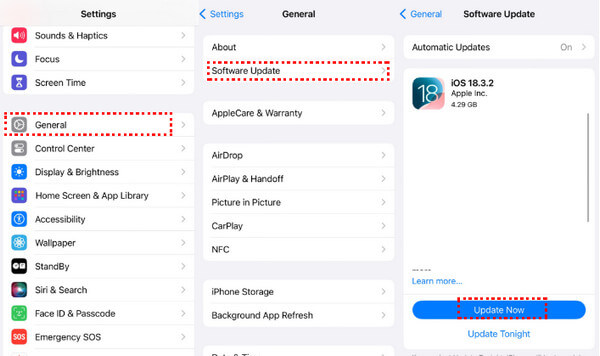
Bagian 3. Metode Alternatif untuk Memulihkan Data dari iCloud
Jika Anda menemukan iPhone Anda macet di halaman Restore from iCloud lebih sering, mengapa tidak mencoba cara lain untuk memulihkan dari iCloud? Di sini, kami merekomendasikan Pemulihan Data iPhone imyPass untuk membantu Anda memulihkan data iPhone dari cadangan iCloud secara efektif dengan kecepatan lebih cepat!

4.000.000+ Unduhan
Pulihkan dari cadangan iCloud jauh lebih cepat.
Pulihkan Data iPhone dari iCloud secara Selektif.
Pratinjau sebelum memulihkan dari cadangan iCloud.
Memungkinkan Anda memulihkan data iPhone tanpa cadangan.
Unduh alat pemulihan data iPhone khusus ini dengan mengeklik tautan di atas. Ikuti petunjuk di layar untuk menginstalnya.
Pilih opsi ketiga Pulihkan dari iCloud, pada antarmuka dan masuk dengan ID Apple dan kata sandi Anda. Anda perlu memasukkan kode autentikasi dua faktor yang ditampilkan pada iPhone Anda.

Kemudian, klik tipe data yang ingin Anda pulihkan dan tekan Awal.

Anda akan melihat informasi data terperinci di halaman berikutnya. Anda dapat melihat pratinjau konten data dan memilih data mana yang akan dipulihkan.
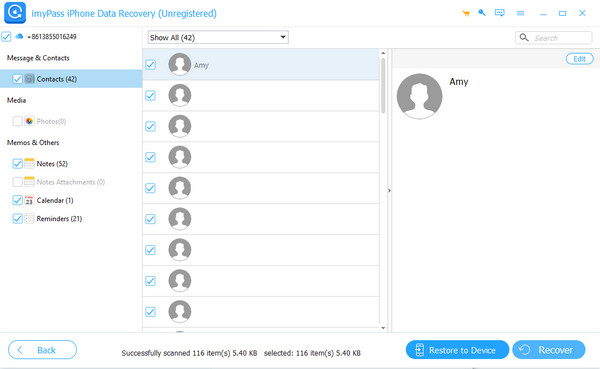
Setelah pemilihan, tekan tombol Pulih tombol di sudut kanan bawah.
Kesimpulan
Apa yang harus dilakukan jika Pulihkan dari iCloud yang macet saat memperkirakan? Sekarang saya yakin Anda sudah mendapatkan jawabannya. Jelajahi alasannya secara terperinci dan lakukan perbaikan yang sesuai dengan saran kami. Semoga Anda dapat segera terbebas dari masalah iPhone Restore dari iCloud yang macet.
Ngomong-ngomong, jika Anda takut akan ada risiko kehilangan data jika iPhone Anda terlalu sering macet di Restore dari iCloud, Anda dapat mencoba Pemulihan Data iPhone imyPass untuk memulihkan cadangan iCloud.
Pemulihan Data iPhone
Pulihkan Data iPhone yang Terhapus atau Hilang
Download Gratis Download Gratis
